- Wissensdatenbank
- Marketing
- Marketing-E-Mail
- Einstellungen für Marketing-E-Mail-Konto verwalten (Marketing Hub Starter und HubSpot CRM-Accounts)
Einstellungen für Marketing-E-Mail-Konto verwalten (Marketing Hub Starter und HubSpot CRM-Accounts)
Zuletzt aktualisiert am: 29 Januar 2024
Mit einem der folgenden Abonnements verfügbar (außer in den angegebenen Fällen):
Bevor Sie Ihre erste E-Mail senden, überprüfen Sie Ihre E-Mail-Einstellungen, um Ihre Standardeinstellungen zu bestätigen und die E-Mail-Funktionen von HubSpot zu nutzen.
Bitte beachten Sie: diese Einstellungen gelten für Marketing Hub Starter Accounts und HubSpot CRM Accounts. Erfahren Sie, wie Sie Marketing Hub Professional und Enterprise Einstellungen für Marketing-E-Mail-Konten einrichten.
- Klicken Sie in Ihrem HubSpot-Account in der Hauptnavigationsleiste auf das settings Zahnradsymbol, um die Einstellungen aufzurufen.
- Gehen Sie im Menü der linken Seitenleiste zu „Marketing“ > „E-Mail“.
- Ihre Marketing-E-Mail-Einstellungen umfassen:
- Konfiguration
- Doppeltes Opt-in
- Abonnementtypen (Marketing Hub Starter nur Accounts)
Konfiguration
Auf der Registerkarte Konfiguration können Sie die Standardgröße, die Farben und die Fußzeileninformationen für Ihre E-Mails festlegen.
Fußzeile
Die Fußzeile Ihrer E-Mail enthält die physische Adresse Ihres Unternehmens. Diese Informationen werden automatisch in die Fußzeile aller Marketing-E-Mails aufgenommen.
Die folgenden Felder sind für den Versand von Marketing-E-Mails erforderlich:
- Name des Bürostandorts
- Unternehmensname
- Adresse
- Ort
- Status
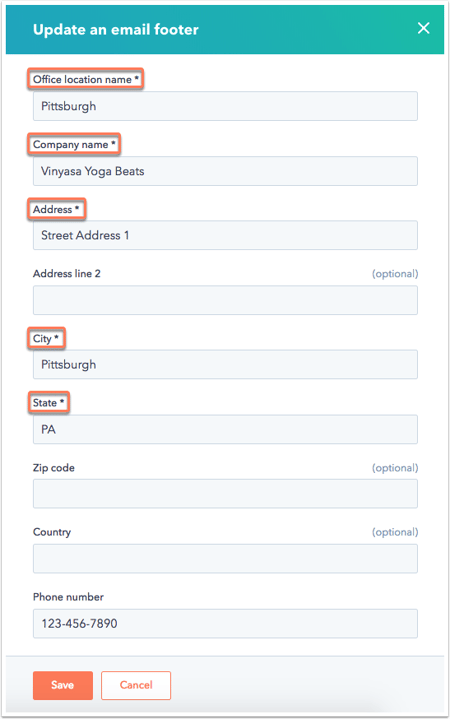
Erfahren Sie mehr über die erforderlichen Informationen in der Fußzeile von E-Mails, und , wie Sie Ihre E-Mail-Fußzeile in HubSpot verwalten können.
Standardwerte für die Personalisierung
Legen Sie Ihre globalen Standardeinstellungen für Kontakt- und Unternehmens-Personalisierungstoken fest. Erfahren Sie mehr über und die Festlegung globaler Standardwerte für Personalisierungs-Tokens.
- Klicken Sie auf Standardwerte bearbeiten , um die Standardwerte für Kontakteigenschaften oder Standardwerte für Unternehmenseigenschaftenzu bearbeiten.
- In dem erscheinenden Dialogfeld suchen Sie nach einer Eigenschaft und wählen diese aus, dann geben Sie einen Standardwert ein.
- Klicken Sie auf „Speichern“, um Ihre Änderungen zu übernehmen.
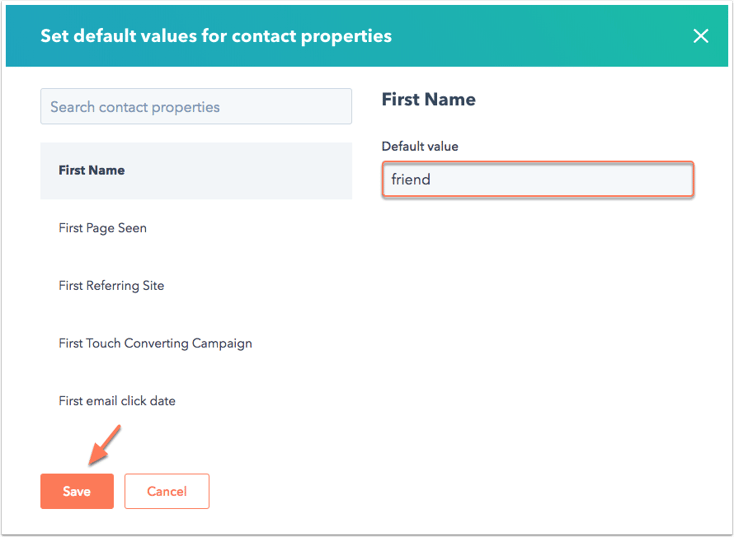
Double-Opt-in
Verwalten Sie Ihre Double-Opt-In-Einstellungen für Ihre Popup-Formulare. Dieser zusätzliche Bestätigungsschritt verifiziert die E-Mail-Adresse aller neuen Kontakte über das Formular und kann die E-Mail-Zustellbarkeit erheblich verbessern. Erfahren Sie mehr über wie Double Opt-In funktioniert.
- Schalten Sie Double opt-in ein, um eine Bestätigungs-E-Mail an neue Kontakte zu senden, die über ein Formular erstellt wurden.
- Verwenden Sie das Dropdown-Menü Absender, um eine Absenderadresse für die Double-Opt-In-E-Mail auszuwählen.
- Verwenden Sie die Double-Opt-In-Sprache, um eine Standardsprache auszuwählen.
- Geben Sie eine Betreffzeile für Ihre Double-Opt-In-E-Mail ein.
Sie sehen eine Vorschau, wie Ihre Double-Opt-In-E-Mail bei Ihren Empfängern aussehen wird.
Abonnement-Typen
Bitte beachten Sie: Die Einstellungen der Abonnementtypen gelten für Marketing Hub Starter Accounts. Erfahren Sie mehr über wie Abonnementtypen kostenlos funktionieren HubSpot CRM accounts.
In E-Mail-Abonnement-Typen werden die Content-Typen zusammengefasst, die Ihre Abonnenten beim Opt-in erhalten. In Ihrem Account ist standardmäßig ein E-Mail-Abonnement vom Typ Marketing Information eingerichtet.
So erstellen Sie einen neuen Abonnement-Typ:
- Klicken Sie auf „Abonnementtyp erstellen“.
- Geben Sie einen Namen und eine interne Beschreibung für die Abonnementkategorie ein.
- Aktivieren Sie das Kontrollkästchen „Aktiv“. Dadurch wird sichergestellt, dass die Abonnementkategorie auf Ihrer Seite mit E-Mail-Einstellungen angezeigt wird.
- Geben Sie eine öffentliche Vorschau Ihrer E-Mail-Abonnementkategorie ein. Diese Informationen werden auf Ihrer Seite mit E-Mail-Einstellungen angezeigt.
Erfahren Sie mehr über , wie Sie Ihre Abonnementtypen erstellen und verwalten, und wie sich diese Typen auf die Eigenschaften von Kontakten auswirken und mehr.